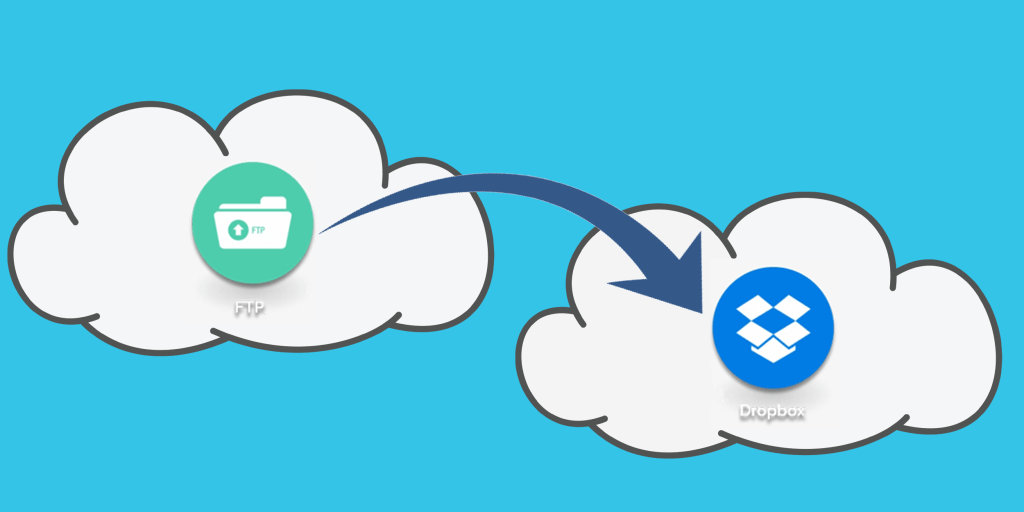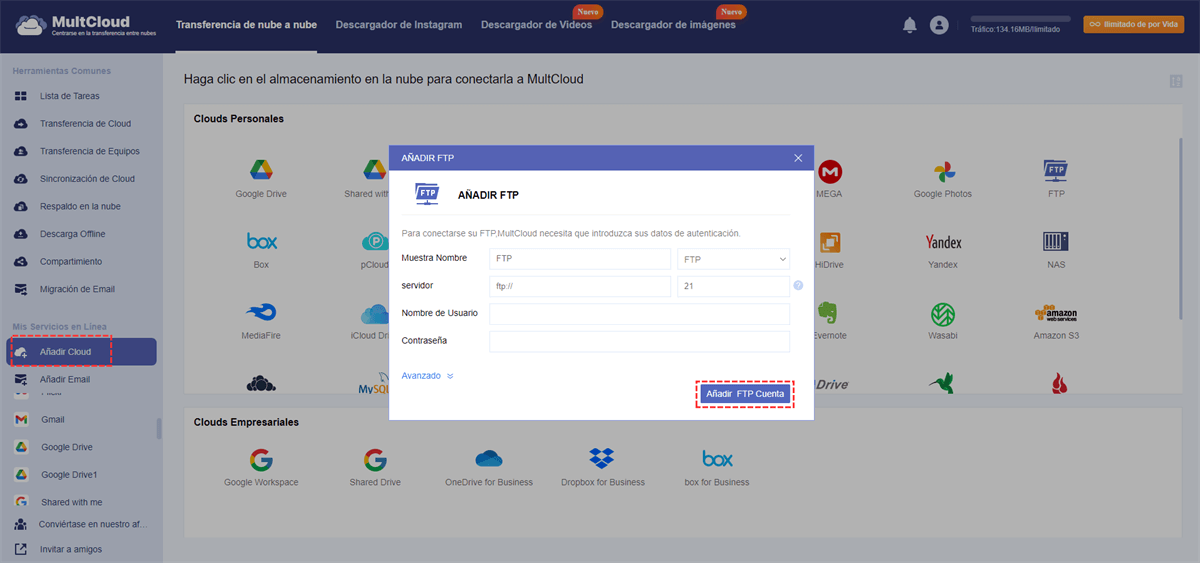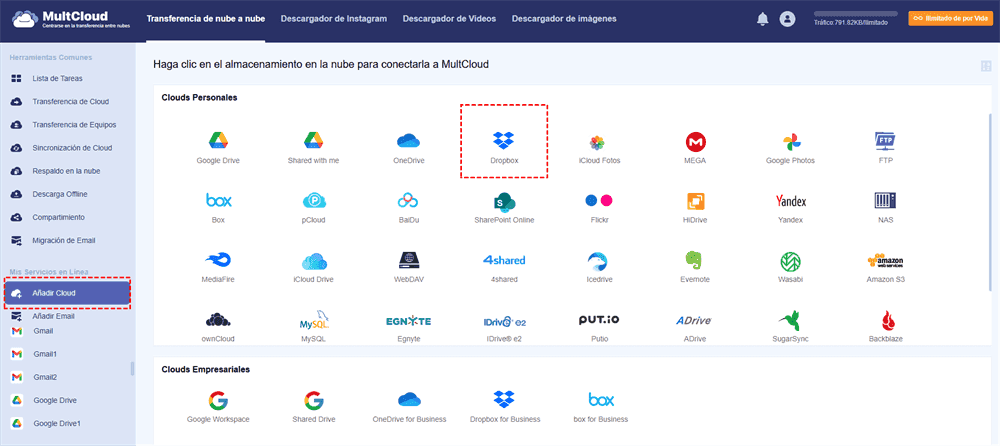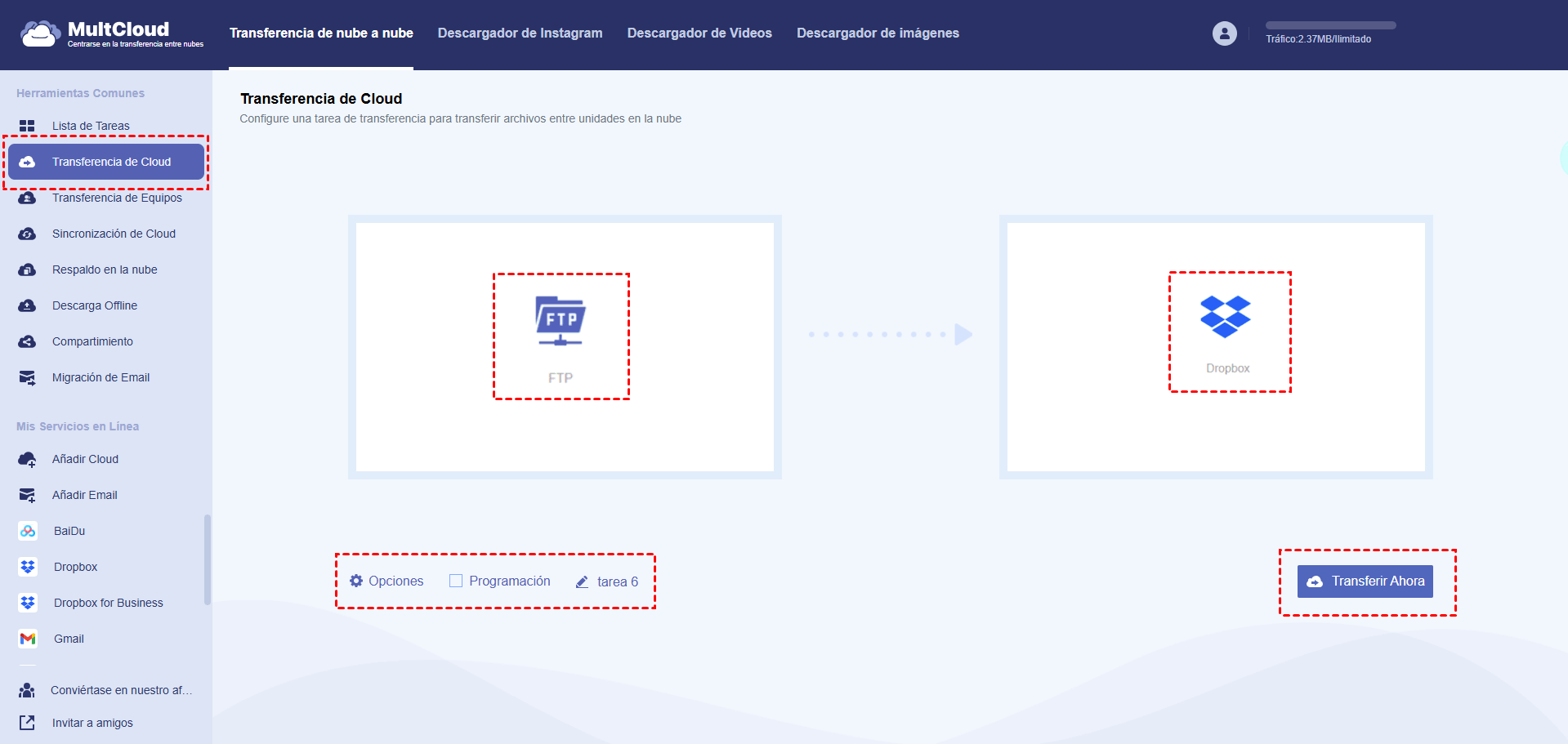Búsqueda Rápida:
Sobre FTP y Dropbox
El Protocolo de transferencia de archivos (FTP) es un protocolo de red estándar utilizado para la transferencia de archivos informáticos entre un cliente y un servidor en una red informática. Puede utilizar FTP para intercambiar archivos entre cuentas de ordenador, transferir archivos entre una cuenta y un ordenador de sobremesa o acceder a archivos de software en línea.
Dropbox es un servicio de alojamiento de archivos que ofrece almacenamiento en la nube, sincronización de archivos, nube personal y software cliente. Debido a su facilidad de uso y excelente servicio de almacenamiento de archivos, Dropbox es ampliamente utilizado por muchas personas. Algunos usuarios insisten en el uso de Dropbox porque puede ser incorporado en el dispositivo android, que es particularmente fácil de operar para los usuarios.
Diferencias clave entre FTP y Dropbox
| Característica | FTP | Dropbox |
|---|---|---|
| Facilidad de uso | Complejo, requiere cliente FTP | Sencillo, interfaz de arrastrar y soltar |
| Gestión de archivos | Proceso manual | Sincronización y copias automáticas |
| Colaboración | Muy limitada | Compartición y colaboración en tiempo real |
| Seguridad | Depende del servidor | Protección avanzada integrada |
¿Por qué pasar archivos de FTP a Dropbox?
Aunque el FTP es la forma tradicional de guardar archivos en línea, es un poco difícil de usar para la mayoría de la gente porque hay que hacer configuraciones adicionales. El servidor FTP es muy fácil de usar si eres informático. Pero para el resto de usuarios normales, descifrar el software cliente y los servidores FTP puede ser frustrante, llevar mucho tiempo y, en última instancia, inútil. Además, Dropbox puede tener las siguientes ventajas sobre FTP en otras funciones:
(1) Velocidad superior: El servidor FTP requiere una conexión en tiempo real y sin interrupciones para subir y descargar archivos. En cambio, con Dropbox, aunque se interrumpa la conexión a Internet, no es necesario reiniciar la transferencia. Dropbox reanudará automáticamente la transmisión interrumpida, ahorrándote mucho tiempo.
(2) Compartir es más sencillo: Compartir documentos sensibles mediante servidores FTP o SFTP puede ser complicado y poco cómodo. Dropbox permite enviar archivos o carpetas de forma fácil y segura. Puedes crear un enlace compartido sin necesidad de compartir una carpeta completa, o compartir la carpeta directamente. Además, controlas si los destinatarios solo pueden descargar o también previsualizar, y si los colaboradores pueden editar o solo visualizar los archivos.
(3) Dropbox ofrece mayor seguridad que FTP: El código anticuado de FTP es vulnerable a ataques de fuerza bruta, capturas de paquetes y suplantación. Dropbox, en cambio, proporciona medidas robustas de protección: cifrado SSL/TLS en el tráfico de red y cifrado AES de 256 bits para datos almacenados; verificación en dos pasos, integración con proveedores SSO y borrado remoto para proteger su cuenta; auditorías detalladas para controlar cómo se comparte la información dentro y fuera de su empresa.
Debido a las características mencionadas anteriormente, muchos usuarios optan por utilizar Dropbox como servidor FTP. Pero, ¿cómo pasar archivos de FTP a Dropbox más rápidamente? Por suerte, en este artículo, vamos a ofrecer una herramienta de transferencia de archivos en la nube GRATIS y la mejor --- MultCloud para ayudar a transferir sus archivos de FTP a una cuenta de Dropbox.
Cómo pasar archivos de FTP a Dropbox directamente
MultCloud es una herramienta gratuita de migración de nube a nube basada en web que puede transferir archivos entre unidades en la nube desde una consola sin necesidad de descargarlos ni cargarlos.
Hoy en día, MultCloud admite 40+ unidades en la nube, como Google Drive, Google Workspace, Dropbox, Dropbox for Business, SharePoint Online, OneDrive for Business, iCloud Drive, iCloud Photos, MEGA, Flickr, Box, Box for Business, pCloud, Amazon S3, Wasabi y FTP, etc., para que pueda gestionar varias cuentas de almacenamiento en la nube en un solo lugar.
Además, MultCloud cuenta con las siguientes funciones para que pueda gestionar mejor los datos en la nube y realizar la migración de FTP a Dropbox.
- ☘️ Sencillo: Permite transferir grandes volúmenes de datos (más de TB) de una sola vez sin necesidad de descargar y subir.
- ☘️ Automático: Ejecuta tareas automáticamente en el horario que configures.
- ☘️ Seguro: No almacena cuentas ni contraseñas en sus servidores, garantizando la privacidad.
- ☘️ Compatible: Permite añadir ilimitadas cuentas de almacenamiento en la nube a una sola cuenta de MultCloud.
- ☘️ Inteligente: Soporta cerrar la página o apagar el equipo mientras la transferencia sigue en curso.
- ☘️ Integración: Combina cuentas personales y empresariales para migrar, sincronizar o respaldar datos entre ellas fácilmente.
Ahora, vamos a observar con más detalle cómo funciona.
Paso 1. Registrarse
Crear una cuenta MultCloud. Si se encuentra con dificultades, puede hacer clic en las opciones de Facebook, Google o Apple para iniciar sesión directamente.
Paso 2. Añadir FTP y Dropbox
Haz clic en "Añadir Cloud" para añadir su cuenta FTP a MultCloud. A continuación, haz clic en Dropbox en la lista de unidades y sigue las instrucciones para añadir su Dropbox a MultCloud.
Nota: Asegúrese de que su FTP tiene permisos de lectura/escritura, de lo contrario, MultCloud puede ser incapaz de transferir archivos.
Paso 3. Transferir FTP a Dropbox
Pestaña "Transferencia de Cloud". Selecciona las carpetas de FTP como origen, y carpetas de Dropbox como destino, haz clic en "Transferir Ahora" y espera a que se complete el proceso.
Notas:
- Si quiere transferir todo el FTP a Dropbox al crear la tarea, puede seleccionar FTP como fuente.
- Si los datos que transfieres son muy grandes, puede cerrar el PC porque MultCloud puede procesar su tarea en segundo plano siempre que la tarea se inicie.
Además de "Transferencia en la nube", MultCloud también ofrece otras funciones útiles para facilitar la migración de datos entre nubes:
- 🔷 Transferencia de Equipos: Ideal para migrar Google Workspace a otra cuenta o servicio en la nube.
- 🔷 Sincronización de Cloud: Permite crear relaciones de sincronización entre nubes. Por ejemplo, puede sincronizar Dropbox con FTP.
- 🔷 Respaldo en la nube: Realiza copias de seguridad y restaura datos entre cuentas en la nube fácilmente.
- 🔷 Descarga Offline: Subir archivos desde enlaces URL, torrents o magnet links directamente a sus nubes, por ejemplo descargar torrents a mega directamente.
- 🔷 Migración de Email: Guarda sus correos y archivos adjuntos en el móvil, el ordenador o sus cuentas en la nube.
Conclusión
Con MultCloud, pasar archivos de FTP a Dropbox es un proceso muy sencillo. MultCloud permite transferir archivos entre múltiples cuentas de almacenamiento en la nube sin necesidad de descargarlos y volver a subirlos. También ofrece funciones como tareas automáticas, procesamiento en segundo plano y migración de grandes volúmenes de datos. Al comprender las ventajas de Dropbox y utilizar el método adecuado, puede unir la comodidad del almacenamiento en la nube con el servidor FTP tradicional.
Consejos Adicionales para utilizar Dropbox como servidor FTP
Con la reducción del soporte FTP y la creciente complejidad de las amenazas a la seguridad de la red, muchos usuarios han empezado a buscar alternativas FTP más seguras y cómodas. Ahora, Dropbox puede utilizarse como una alternativa FTP eficaz, proporcionando una forma más segura de acceder, transferir y gestionar los archivos de su empresa.
En Dropbox, puede obtener y compartir fácilmente carpetas de Dropbox. Además, Dropbox ofrece una función de transferencia de archivos grandes que te permite transferir archivos de hasta 100 GB a cualquier persona, tenga o no una cuenta de Dropbox. Además, durante la transferencia de archivos grandes, puedes establecer una contraseña para controlar el acceso de los usuarios.
Pero al utilizar Dropbox como servidor FTP, los usuarios suelen encontrarse con algunos problemas. Las siguientes respuestas resolverán las dudas de algunos usuarios.
1. ¿Cómo controlo el acceso a los archivos y carpetas que he compartido con Dropbox?
Dropbox ofrece varias formas de controlar el acceso a archivos y carpetas compartidos con Dropbox, en función de cómo se compartió originalmente el archivo o la carpeta.
- Si se crea un enlace compartido, puede desactivarlo para impedir que otros usuarios accedan al archivo o carpeta.
- Si tiene el plan Dropbox Profesional o Empresarial, puede desactivar las descargas para que los archivos sólo se puedan ver en la web de Dropbox.
- También puede eliminar a los colaboradores de la carpeta compartida y optar por borrar el archivo o la carpeta de su dispositivo la próxima vez que se conecten a Internet.
2. ¿Cuánto se tarda en sincronizar archivos con Dropbox?
La duración de la sincronización de datos con Dropbox viene determinada por el ancho de banda disponible, el tamaño de los archivos y la velocidad de Internet. Puede comprobar el progreso de la sincronización de archivos supervisando la velocidad de transferencia, el número de archivos restantes y el tiempo estimado de finalización.
Dropbox optimiza el uso del ancho de banda para que la sincronización de archivos no interfiera con el uso normal de Internet. Si realmente cree que Dropbox está afectando a su conexión a Internet, puede personalizar la configuración de uso del ancho de banda para ajustar las velocidades de carga e incluso eliminar la estrangulación automática.
3. ¿Se puede reanudar una transferencia de Dropbox interrumpida?
Puede cargar y descargar fácilmente archivos directamente a Dropbox aunque se interrumpa la conexión a Internet. Dropbox reanuda automáticamente las transferencias interrumpidas cuando su conexión a Internet vuelve a estar disponible, lo que resulta más inteligente que los servidores FTP, que requieren una conexión ininterrumpida para completar las transferencias de archivos.
MultCloud Admite Nubes
-
Google Drive
-
Google Workspace
-
OneDrive
-
OneDrive for Business
-
SharePoint
-
Dropbox
-
Dropbox Business
-
MEGA
-
Google Photos
-
iCloud Photos
-
FTP
-
box
-
box for Business
-
pCloud
-
Baidu
-
Flickr
-
HiDrive
-
Yandex
-
NAS
-
WebDAV
-
MediaFire
-
iCloud Drive
-
WEB.DE
-
Evernote
-
Amazon S3
-
Wasabi
-
ownCloud
-
MySQL
-
Egnyte
-
Putio
-
ADrive
-
SugarSync
-
Backblaze
-
CloudMe
-
MyDrive
-
Cubby